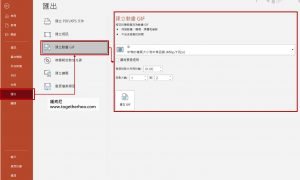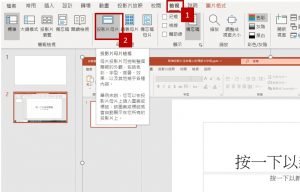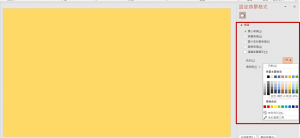一、設計構想簡介
新版ppt在插入圖片(截圖、複製貼上圖片等)的時候,在右側會出現設計構想,下方會提供一些排版,在沒有想法的時候可以參考,但是如果沒有要做特別的排版,想必會覺得一直跳出來很煩。本文會介紹兩個關閉自動設計構想的功能。

二、關閉自動設計構想的方式
(一) 單次關閉自動設計構想
- 右側出現設計構想的時候,點選右邊的下拉箭頭
- 選擇關閉
- 再次貼上圖片時,在右測設計構想點選「停止建議構想,直到我重新啟動PowerPoint」

(二) 永久停用自動設計構想
- 開啟左上方的「檔案」
- 選擇下方的「選項」
- 取消勾選「自動顯示設計構想」

小額支持鍾肯尼
如果我的文章有幫助到你,歡迎你點這裡開啟只要40元的小額贊助連結,可以贊助我一杯咖啡錢;我會更有動力繼續寫作,幫助大家解決更多問題。